win10电脑微信多开怎么操作 windows10微信多开教程
更新时间:2024-01-20 15:57:50作者:huige
有些人因为工作需要,会有多个微信账号,但是一般情况下,我们在电脑中登录微信的时候只能登录一个账号,所以很多win10系统用户到本站询问说想知道微信多开怎么操作,为了帮助到大家,本教程这就给大家详细介绍一下windows10微信多开教程供大家参考吧。
方法一、
1.在未登录微信的情况下,点击电脑桌面上的微信图标。连续按下键盘上的“Enter”键,即可简便地登陆2个微信账号,按下的次数即打开的登陆页面数量。


方法二、
1.在桌面创建一个新的文本文件;
2.在该文件中输入“start+微信软件所在路径”。例如,输入笔者的路径:start C:"ProgramFiles(x86)"TencentWeChatWeChat.exe,并复制多份(最好三到五份);
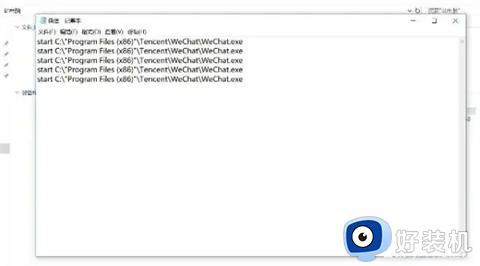
3.另存为该TXT文件,并选择所有文件格式,将其扩展名定义为.bat。例如,定义为微信.bat。双击打开该文件,即可自动启动多个微信(请确保所有微信均未开启)。
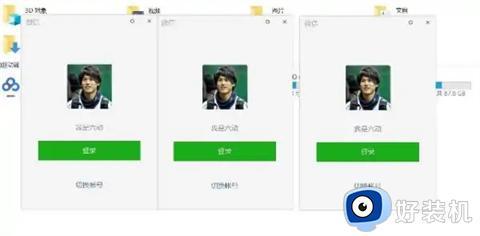
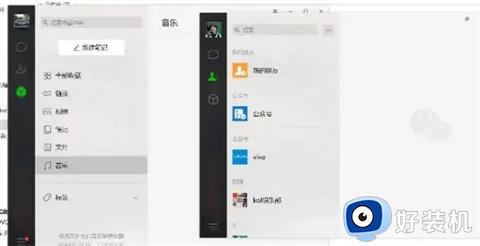
方法三、
1.第三种就是要用到专业的微信多开软件了,小编这里推荐金舟多聊软件;
2.使用方法很简单,点击“登录”就可以了;
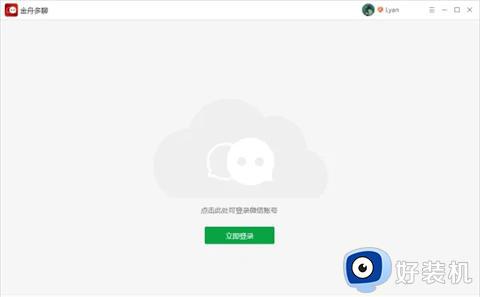
3.有历史记录的,可以选择一键批量登录多个账号,在手机端确认即可,无需一个个扫码;
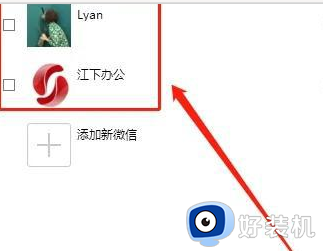
4.回复信息的时候,只需要点击左侧的头像即可切换聊天窗口,还是很方便的。
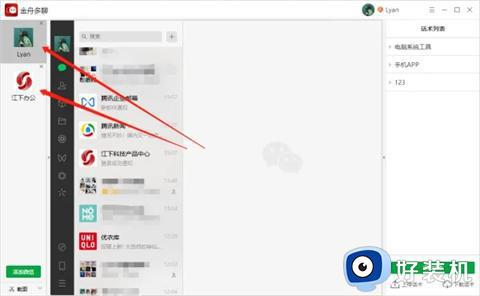
上述就是win10电脑微信多开的详细方法,大家有需要的话可以学习上面的方法来进行操作就可以了,希望能够帮助到大家。
win10电脑微信多开怎么操作 windows10微信多开教程相关教程
- windows10微信多开图文详解 windows10系统微信怎么多开
- windows10微信双开怎样设置 windows10如何微信双开
- win10怎么双开微信 电脑win10双开微信设置方法
- windows10能用微信为什么不能上网 windows10能用微信不能上网原因和解决方法
- win10 怎么多开微信 win10电脑开多个微信的步骤
- win10电脑微信开机自启动怎么关闭 win10如何关闭电脑微信开机自动启动
- 微信小程序电脑上怎么打开 电脑上如何打开微信小程序
- win10电脑微信双开设置方法 win10电脑如何双开两个微信
- win10系统如何设置微信双开 win10系统设置双开微信的方法
- win10微信打开就卡住怎么办 win10电脑打开微信就卡死机处理方法
- win10拼音打字没有预选框怎么办 win10微软拼音打字没有选字框修复方法
- win10你的电脑不能投影到其他屏幕怎么回事 win10电脑提示你的电脑不能投影到其他屏幕如何处理
- win10任务栏没反应怎么办 win10任务栏无响应如何修复
- win10频繁断网重启才能连上怎么回事?win10老是断网需重启如何解决
- win10批量卸载字体的步骤 win10如何批量卸载字体
- win10配置在哪里看 win10配置怎么看
win10教程推荐
- 1 win10亮度调节失效怎么办 win10亮度调节没有反应处理方法
- 2 win10屏幕分辨率被锁定了怎么解除 win10电脑屏幕分辨率被锁定解决方法
- 3 win10怎么看电脑配置和型号 电脑windows10在哪里看配置
- 4 win10内存16g可用8g怎么办 win10内存16g显示只有8g可用完美解决方法
- 5 win10的ipv4怎么设置地址 win10如何设置ipv4地址
- 6 苹果电脑双系统win10启动不了怎么办 苹果双系统进不去win10系统处理方法
- 7 win10更换系统盘如何设置 win10电脑怎么更换系统盘
- 8 win10输入法没了语言栏也消失了怎么回事 win10输入法语言栏不见了如何解决
- 9 win10资源管理器卡死无响应怎么办 win10资源管理器未响应死机处理方法
- 10 win10没有自带游戏怎么办 win10系统自带游戏隐藏了的解决办法
